ワードプレスとツイッターの連携設定
ワードプレスの記事をより魅力的にシェアしてもらう方法に、ツイッターカードを利用するという方法があります。本テーマではツイッターカードを利用する設定を用意していますので、設定を有効にする手順を説明します。
ツイッターアカウントが必要となりのますので、まだツイッターアカウントを取得していない場合は取得してから作業を行ってください。
WordPress側の設定
ツイッターカードの設定
管理画面より「momiji設定」-「SNSボタン」をクリックし、「ツイッター」タブをクリックします。
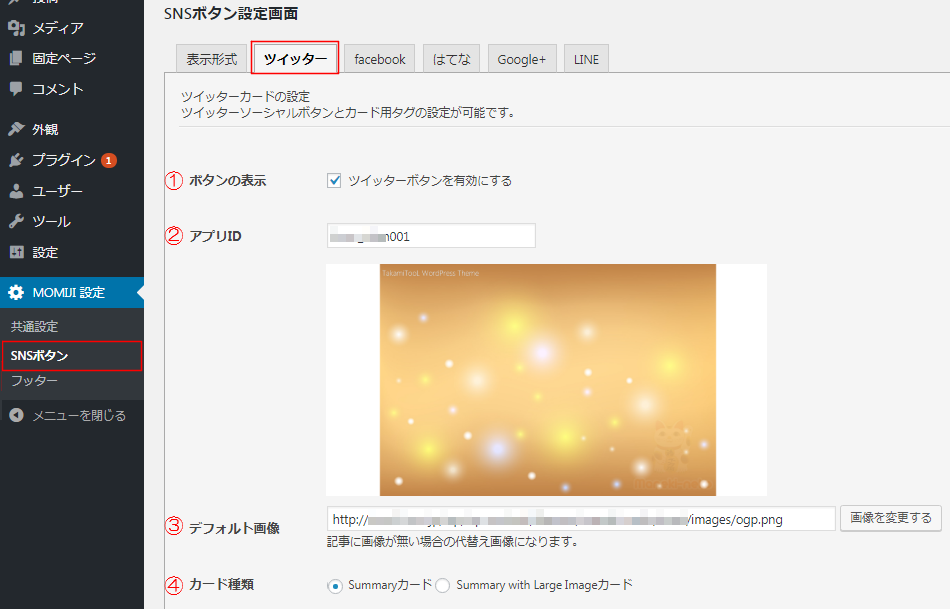
①ボタンの表示
ツイッターボタンを有効にする(表示/非表示)の設定が可能です。
![]()
②ツイッターアカウント
ツイッターアカウントを登録してください。 ※先頭の@は入力不要です。

③デフォルト画像
記事に画像がない場合の代替画像になります。好きな画像を設定出来ます。

④カード種類 (画像の大きさ)
表示したいカードにチェックをいれてください。
![]()
■Summaryカードタイプ
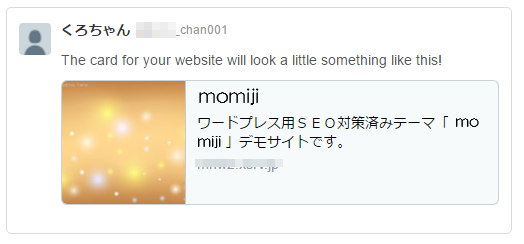
■Summary with Large Imageカードタイプ
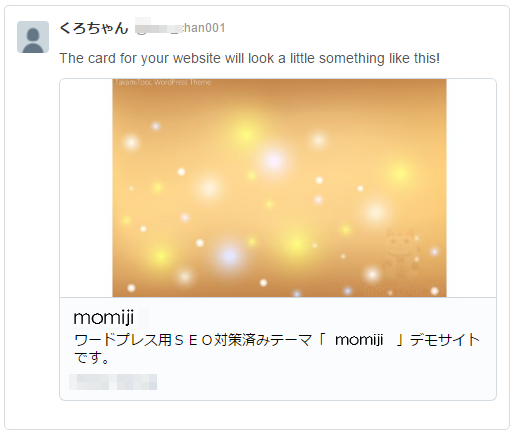
編集が完了したらページ下部の「save」をクリックして下さい。

ツイッター側の設定
ツイッターへの申請
ツイッターに申請して承認される必要がありますので、下のURLにアクセスして申請してください。
https://cards-dev.twitter.com/validator
①ツイッターにログイン
ツイッターにログインしてサイトのURLを入力します。
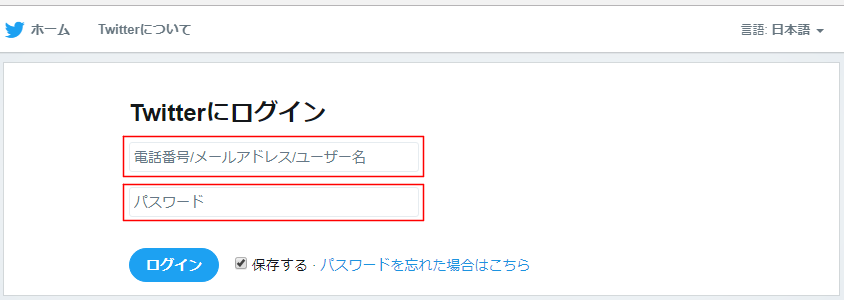
②URLの入力
認証したい自分のブログURLを入力します。入力が出来たら「Preview card」ボタンをクリックします。
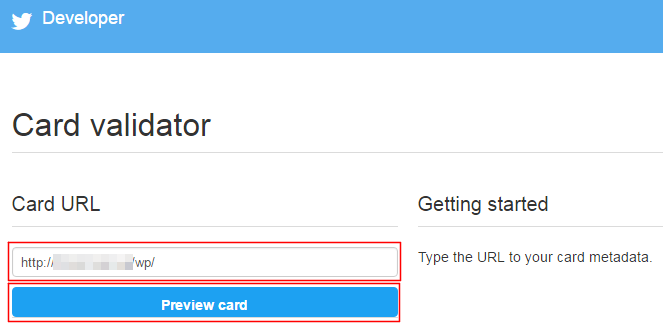
③認証
認証されると「Preview card」ボタンの下に、「*** is whitelisted summary card」と表示されたら登録は完了です。サイトがホワイトリストに無事されてツイッターカードが利用可能となります。
エラーの場合はメッセージに沿って修正してください。
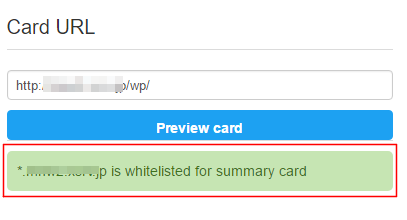
以上で、WordPressとツイッター連携の設定は完了となります。